Paging ntawv yog cov ntawv zais “pagefile.sys” uas nyob ntawm kab ke C: / ntawm lub hard drive. Daim paging ntawv yog siv los ntawm Microsoft Windows los khaws cov ntu ntawm cov kev zov me nyuam thiab cov ntaub ntawv khaws cia uas tsis tuaj yeem ua rau muaj kev txwv tsis pub siv cov cim (RAM).
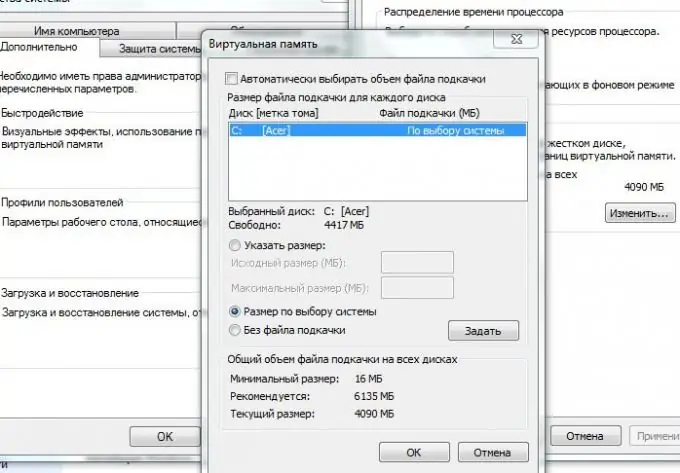
Cov Lus Qhia
Kauj ruam 1
Thaum siv RAM ze qhov system cim, i.e. yuav luag tag nrho cov thauj khoom, Windows pib tsiv cov ntaub ntawv los ntawm RAM mus rau paging ntawv thiab hloov ua lwm yam yog tias cov txheej txheem hauv RAM xaus thiab megabytes ntawm RAM raug tso tawm. Txhawm rau nkag mus rau cov ntawv paging, koj thawj zaug yuav tsum qhib lub qhov rai nrog cov ntaub ntawv txheej txheem theem pib. Txhawm rau ua li no, nias lub pob sib xyaw tseem ceeb "Windows" (nyob rau hauv daim ntawv ntawm tus chij) + "Pause Break". Hauv qhov rai uas tshwm, koj yuav pom cov ntawv qhia zaub mov ntawm sab laug. Nyem rau ntawm kab txuas "Advanced the system settings" hauv cov ntawv qhia no.
Kauj ruam 2
Lub qhov rai tshwj xeeb "Cov Ntsej Muag Cov Ntsuas" yuav tshwm sim rau ntawm cov zaub. Nyob rau hauv qhov Advanced tab, uas qhib los ntawm lub neej ntawd, hauv qhov Kev Ua Haujlwm qeb, nyem lub khawm Xaiv.
Kauj ruam 3
Hauv cov menyuam yaus qhov rai, xaiv lub tab uas muaj tib lub npe - "Advanced" thiab hauv qeb "Virtual nco" nyem khawm "Hloov".
Kauj ruam 4
Koj yuav pom lub qhov rais me me nrog kev sib pauv cov ntaub ntawv teeb tsa. Yog tias daim ntawv paging ntawv tsis qheb, i.e. nws tsis muaj nyob (qhov khoom "Tsis muaj paging ntawv" tau teeb tsa), nyem "Qhov loj me raws li xaiv los ntawm lub system". Cov chaw no tau pom zoo rau kev siv PC txhua hnub.
Kauj ruam 5
Yog tias koj siv kev tso vauv zaum kawg thiab ua lej ua ke, xaiv Qhov Loj Me. Hauv qhov loj thawj, qhia cov naj npawb ntawm cov megabytes sau hauv kab "Pom zoo", hauv qhov siab tshaj - ntxiv rau 1-2 gigabytes (nyob ntawm seb lub RAM loj npaum li cas).
Kauj Ruam 6
Tom qab cov haujlwm tiav nrog tsim thiab hloov qhov loj ntawm cov ntawv paging, nyem lub pob "Teev" thiab "OK" rau hauv qab ntawm lub qhov rais. Hauv yav dhau los menyuam yaus qhov rai "Kev Xaiv Ua Haujlwm" nyem "Thov" thiab "OK". Hauv “System Properties window” kuj tseem nyem qhov “OK”. Paging ntawv yuav tsim thiab / lossis hloov kho.







